 Page de garde > Tutoriel logiciel > Comment activer ou désactiver le texte prédictif en ligne sur iPhone, iPad et Mac
Page de garde > Tutoriel logiciel > Comment activer ou désactiver le texte prédictif en ligne sur iPhone, iPad et Mac
Comment activer ou désactiver le texte prédictif en ligne sur iPhone, iPad et Mac
La fonctionnalité de correction automatique existe depuis longtemps sur les appareils Apple. Il s'agit d'une fonctionnalité intéressante qui vous évite de taper des mots mal orthographiés dans les messages, les notes, les documents, etc. Vous disposez également de plates-formes tierces populaires telles que Grammarly pour Mac, iPhone et iPad pour corriger les erreurs de frappe. Mais maintenant, Apple a pris les devants en introduisant le texte prédictif en ligne pour les utilisateurs d'iPhone, d'iPad et de Mac.
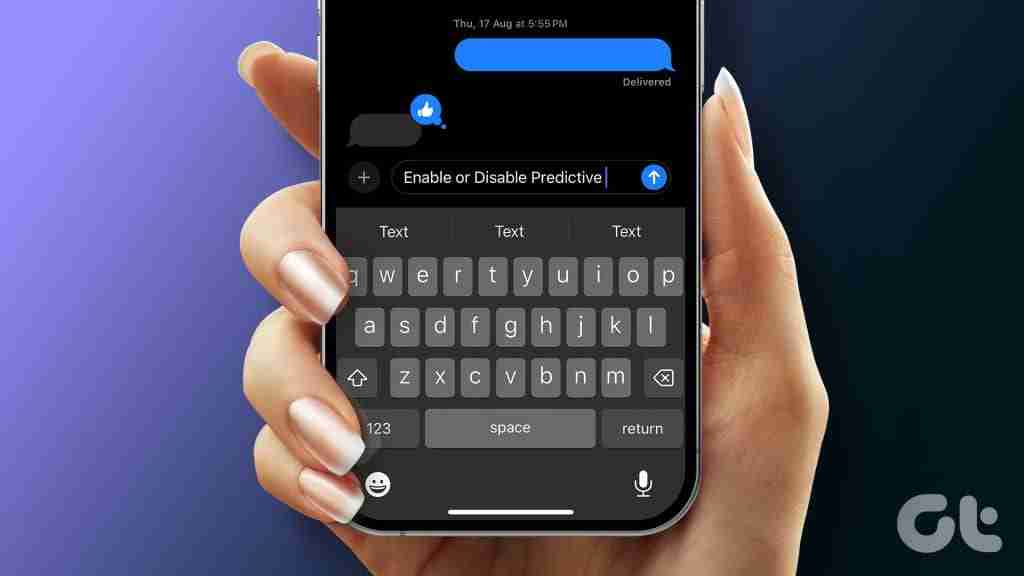
Cet article partagera les étapes pour activer ou désactiver le texte prédictif en ligne afin de suggérer des mots et des expressions en fonction de vos modèles de frappe. Nous utilisons les versions bêta publiques de macOS Sonoma, iOS 17 et iPadOS 17 sur vos appareils Apple pour afficher les étapes. Cependant, cette fonctionnalité sera disponible une fois la mise à jour stable publiée.
Comment utiliser le texte prédictif en ligne sur iPhone et iPad.
Bien que vous puissiez attribuer des raccourcis de texte pour les phrases fréquemment utilisées sur votre iPhone, le texte prédictif en ligne fournit des indices contextuels pendant que vous écrivez. Par exemple, des mots vous seront demandés pour vous aider à compléter une phrase dans iMessage.
La fonctionnalité de texte prédictif en ligne suggérera ce que vous saisirez probablement ensuite sous la forme de texte gris.
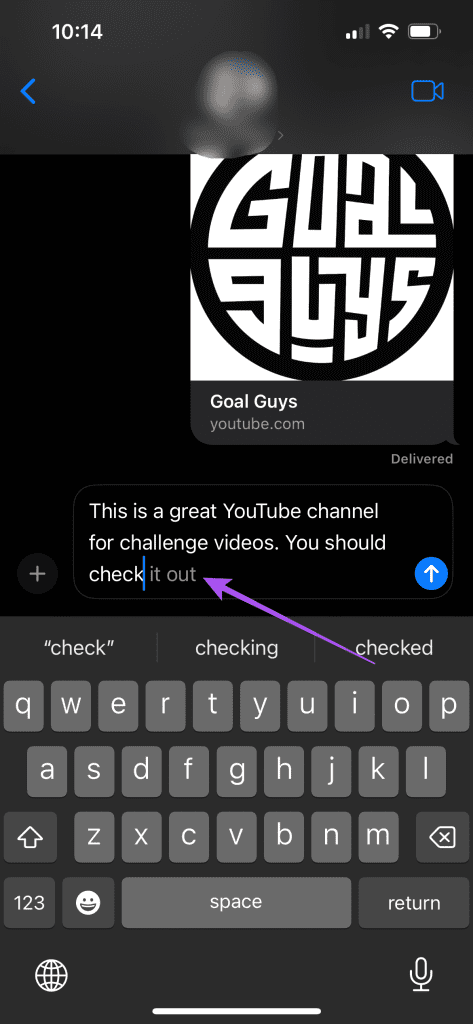
Si vous êtes satisfait de la suggestion, appuyez sur la barre d'espace du clavier pour l'utiliser. Ceci est également applicable si vous utilisez un iPad. Cette fonctionnalité utilise des algorithmes d'apprentissage automatique pour suggérer les mots ou les expressions que vous avez l'intention de saisir. Au fil du temps, vous obtiendrez des suggestions basées sur vos habitudes d'écriture.
Comment désactiver le texte prédictif en ligne sur iPhone et iPad
Bien que cette fonctionnalité puisse aider à accélérer votre écriture, elle peut devenir ennuyeuse pour certains utilisateurs. Vous pouvez désactiver la fonctionnalité de texte prédictif en ligne sur votre iPhone ou iPad. Voici comment.
Étape 1 : Ouvrez l'application Paramètres sur votre iPhone ou iPad.
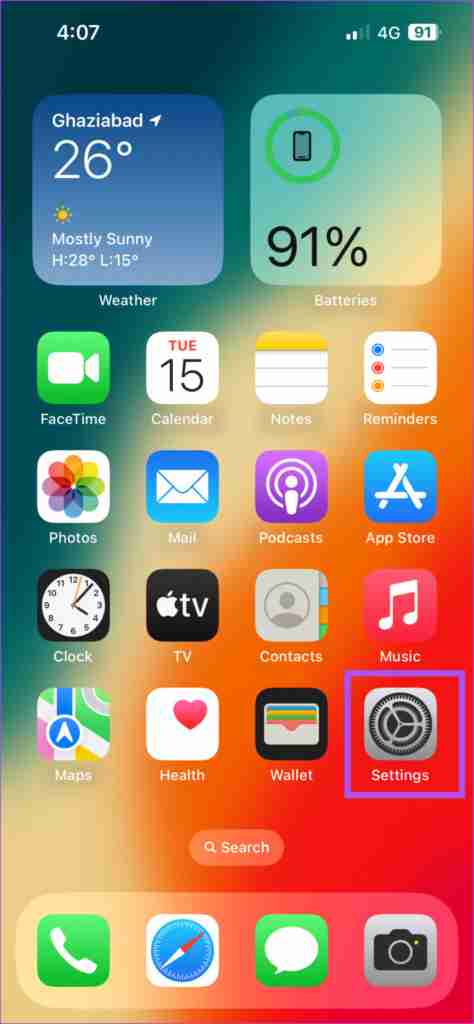
Étape 2 : Faites défiler vers le bas et appuyez sur Général.
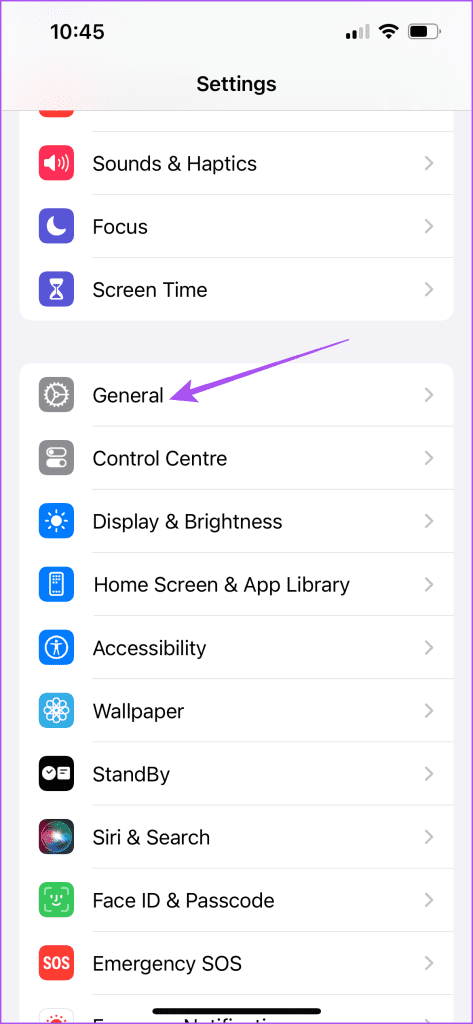
Étape 3 : Sélectionnez l'option Clavier et appuyez sur le bouton à côté de Prédictif pour désactiver la fonctionnalité.
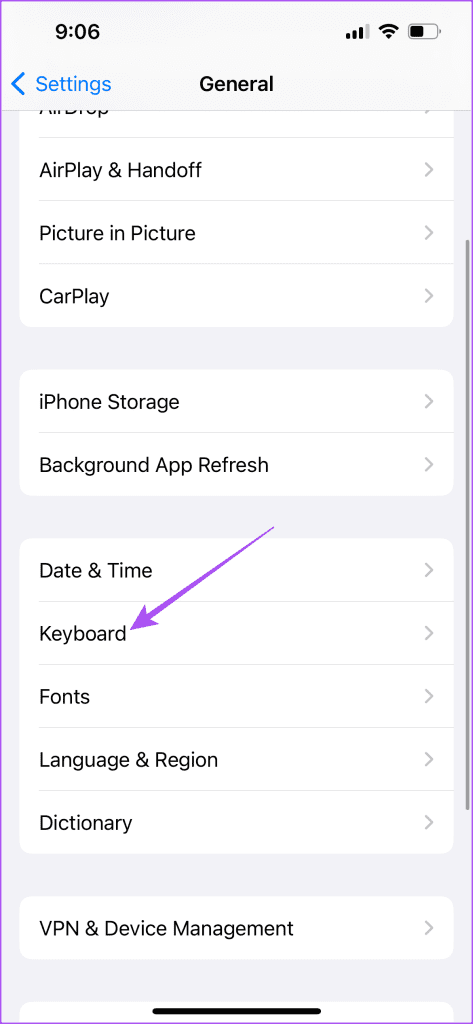
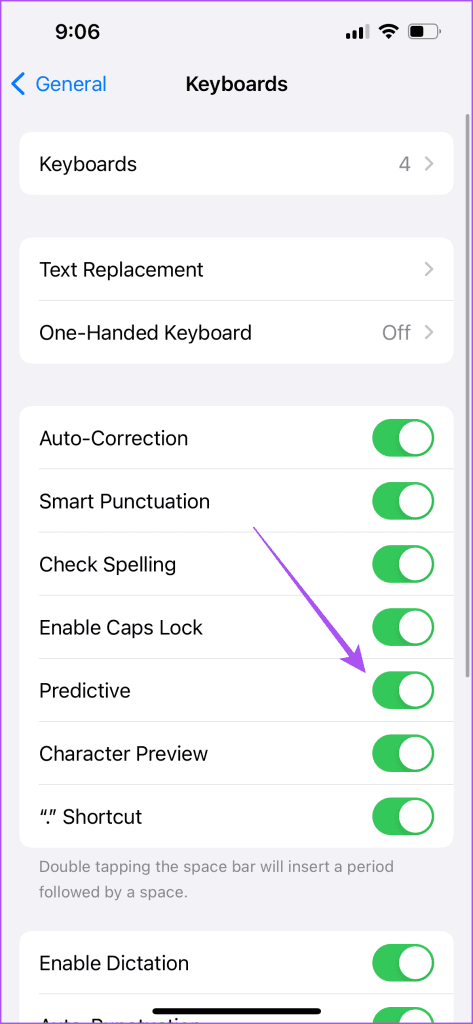
Vous pouvez toujours suivre les mêmes étapes pour réactiver la fonctionnalité sur votre iPhone ou iPad.
Comment utiliser le texte prédictif en ligne sur Mac
Pas seulement pour envoyer des messages, mais vous pouvez également utiliser le texte prédictif en ligne sur votre Mac tout en prenant des notes et en créant des documents dans l'application Pages. Comme sur votre iPhone ou iPad, vous devez appuyer sur la barre d'espace de votre clavier Mac pour utiliser la phrase ou le mot suggéré pour compléter votre phrase.
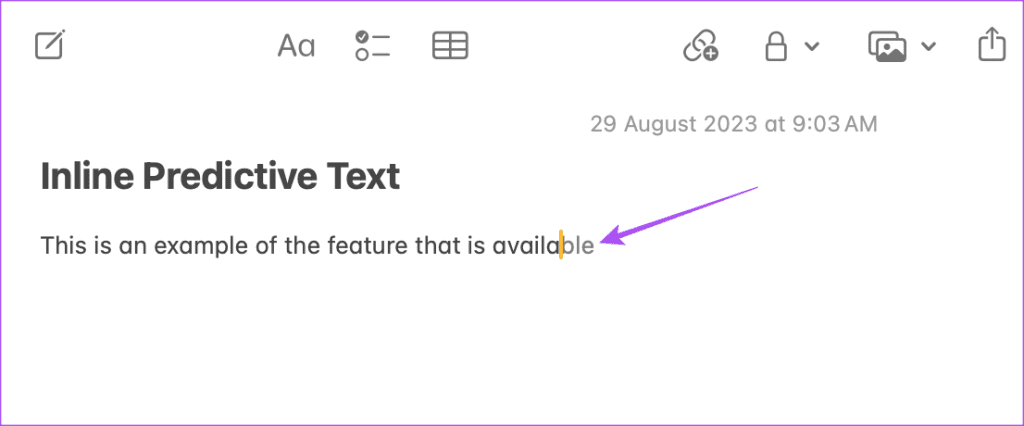
Les recommandations s'amélioreront avec le temps. De plus, rien de ce que vous tapez ne sera accessible par Apple. Les sorties Inline Predictive Text seront générées uniquement sur votre Mac, iPhone et iPad.
Comment désactiver le texte prédictif en ligne sur Mac
Si vous n'êtes pas satisfait des suggestions de texte, vous pouvez toujours désactiver la fonctionnalité de texte prédictif en ligne sur votre Mac. Voici comment procéder.
Étape 1 : Appuyez sur le raccourci clavier de la barre d'espace de commande pour ouvrir la recherche Spotlight, tapez Paramètres système, et appuyez sur Retour.
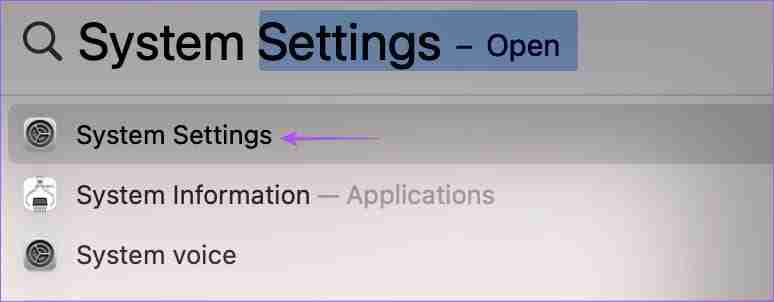
Étape 2 : Faites défiler le menu de gauche et cliquez sur Clavier.
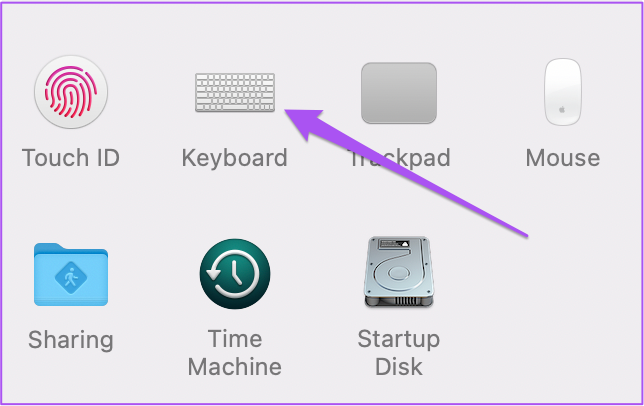
Étape 3 : Faites défiler vers le bas sur le côté droit et cliquez sur le bouton Modifier à côté de Sources d'entrée.
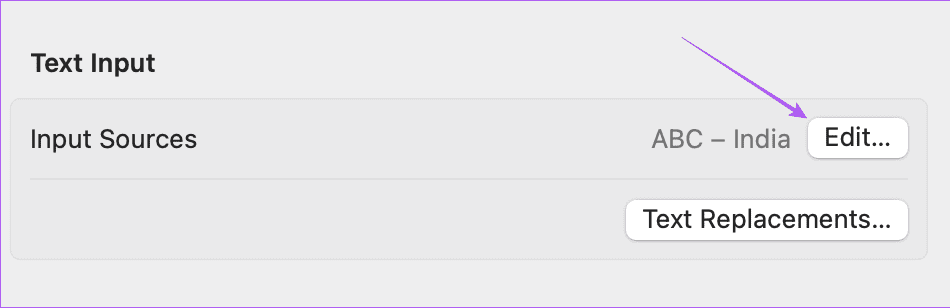
Étape 4 : Cliquez sur le bouton à côté de Afficher le texte prédictif en ligne pour désactiver la fonctionnalité.
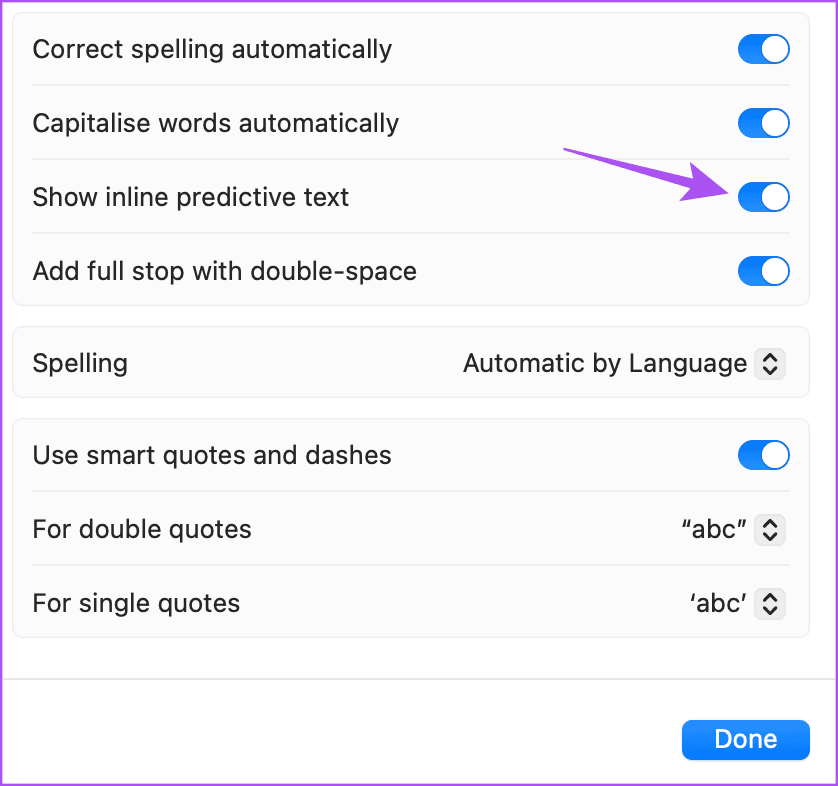
Étape 5 : Cliquez sur Terminé en bas et fermez la fenêtre.
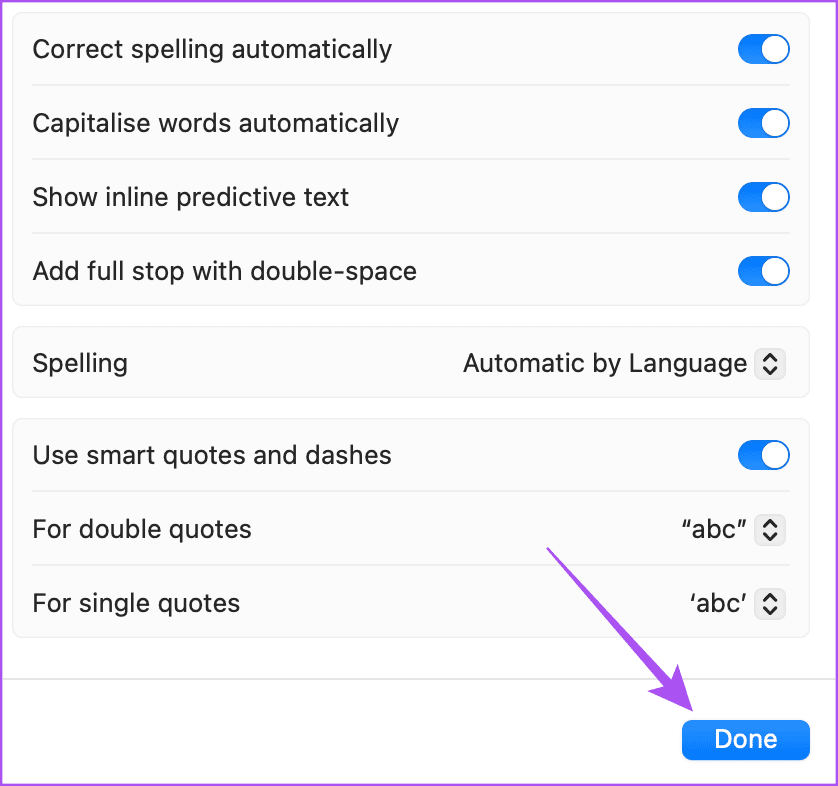
En plus du texte prédictif en ligne, reportez-vous à notre article pour connaître les meilleurs paramètres de clavier que vous devez essayer sur votre Mac.
Utiliser le texte prédictif
Vous pouvez activer ou désactiver le texte prédictif en ligne sur votre appareil Apple respectif. Au moment de la rédaction de cet article, cette fonctionnalité est toujours en développement et continuera de s'améliorer avec le temps. Cette fonctionnalité montre comment Apple avance dans le déploiement de fonctions d’IA pour améliorer l’expérience utilisateur. Google rattrape également son retard en introduisant de nouveaux outils d'IA tels que « Help Me Write ». Si vous êtes un utilisateur expérimenté de Gmail ou de Google Docs, vous pouvez activer la fonctionnalité « Help Me Write » pour supprimer vos blocages créatifs ou rédiger les meilleurs e-mails pour communication claire. Une fois activé, vous pouvez également l'utiliser dans Gmail et Google Docs sur votre iPhone, iPad ou Mac.
-
 Comment supprimer les sauvegardes Time Machine? Comment effacer et recommencer?Time Machine: le meilleur ami de votre Mac, et comment gérer ses sauvegardes Time Machine, la solution de sauvegarde intégrée d'Apple, propose ...Tutoriel logiciel Publié le 2025-03-25
Comment supprimer les sauvegardes Time Machine? Comment effacer et recommencer?Time Machine: le meilleur ami de votre Mac, et comment gérer ses sauvegardes Time Machine, la solution de sauvegarde intégrée d'Apple, propose ...Tutoriel logiciel Publié le 2025-03-25 -
 Comment empêcher les gens de voler votre Wi-FiProtéger votre réseau Wi-Fi est crucial pour votre sécurité et votre confidentialité en ligne. L'accès non autorisé peut exposer votre historiqu...Tutoriel logiciel Publié le 2025-03-25
Comment empêcher les gens de voler votre Wi-FiProtéger votre réseau Wi-Fi est crucial pour votre sécurité et votre confidentialité en ligne. L'accès non autorisé peut exposer votre historiqu...Tutoriel logiciel Publié le 2025-03-25 -
 'Find My Device' pour Android vous permet maintenant de suivre les gensL'application Android Find My Device a été mise à jour avec une nouvelle interface conviviale. Maintenant, avec des onglets séparés "Apparei...Tutoriel logiciel Publié le 2025-03-25
'Find My Device' pour Android vous permet maintenant de suivre les gensL'application Android Find My Device a été mise à jour avec une nouvelle interface conviviale. Maintenant, avec des onglets séparés "Apparei...Tutoriel logiciel Publié le 2025-03-25 -
 Currency vs Format de numéro comptable dans Excel: Quelle est la différence?Explication détaillée de la monnaie Excel et du format de numéro de comptabilité: Quand utiliser lequel? Cet article creusera dans les nuances des ...Tutoriel logiciel Publié le 2025-03-25
Currency vs Format de numéro comptable dans Excel: Quelle est la différence?Explication détaillée de la monnaie Excel et du format de numéro de comptabilité: Quand utiliser lequel? Cet article creusera dans les nuances des ...Tutoriel logiciel Publié le 2025-03-25 -
 4 conseils pour écouter plus de podcasts, plus viteLe volume de podcasts disponible aujourd'hui est écrasant! De la science au vrai crime, il y a un podcast pour chaque intérêt. Mais cette abo...Tutoriel logiciel Publié le 2025-03-25
4 conseils pour écouter plus de podcasts, plus viteLe volume de podcasts disponible aujourd'hui est écrasant! De la science au vrai crime, il y a un podcast pour chaque intérêt. Mais cette abo...Tutoriel logiciel Publié le 2025-03-25 -
 J'adorerais un téléphone avec des lentilles de caméra swappables: pourquoi cela ne s'est-il pas produit?Aussi bien que les caméras téléphoniques sont devenues, ils pourraient fournir de bien meilleurs photos en utilisant des objectifs détachables, tout ...Tutoriel logiciel Publié le 2025-03-25
J'adorerais un téléphone avec des lentilles de caméra swappables: pourquoi cela ne s'est-il pas produit?Aussi bien que les caméras téléphoniques sont devenues, ils pourraient fournir de bien meilleurs photos en utilisant des objectifs détachables, tout ...Tutoriel logiciel Publié le 2025-03-25 -
 Comment diffuser vos jeux PC sur tous vos écransAu-delà de la musique et des films, le streaming de jeux gagne rapidement en popularité. Il ne s'agit pas seulement de jeux basés sur le clou...Tutoriel logiciel Publié le 2025-03-24
Comment diffuser vos jeux PC sur tous vos écransAu-delà de la musique et des films, le streaming de jeux gagne rapidement en popularité. Il ne s'agit pas seulement de jeux basés sur le clou...Tutoriel logiciel Publié le 2025-03-24 -
 Comment redémarrer un PC distant en mode sans échec avec le réseautageLisez notre page de divulgation pour savoir comment pouvez-vous aider MSpowerUser à soutenir l'équipe éditoriale en savoir plus ...Tutoriel logiciel Publié le 2025-03-24
Comment redémarrer un PC distant en mode sans échec avec le réseautageLisez notre page de divulgation pour savoir comment pouvez-vous aider MSpowerUser à soutenir l'équipe éditoriale en savoir plus ...Tutoriel logiciel Publié le 2025-03-24 -
 Samsung Galaxy S25 + vs Galaxy S24 +: Vaut la mise à niveau?Samsung Galaxy S25 vs S24: la mise à niveau en vaut-elle la peine? Le Samsung Galaxy S25 possède un processeur plus puissant et un logiciel de camé...Tutoriel logiciel Publié le 2025-03-24
Samsung Galaxy S25 + vs Galaxy S24 +: Vaut la mise à niveau?Samsung Galaxy S25 vs S24: la mise à niveau en vaut-elle la peine? Le Samsung Galaxy S25 possède un processeur plus puissant et un logiciel de camé...Tutoriel logiciel Publié le 2025-03-24 -
 Qu'est-ce que Apple Carplay, et est-ce mieux que d'utiliser un téléphone dans votre voiture?Apple CarPlay:驾车更安全、更便捷的iPhone体验 Apple CarPlay 为您提供了一种比在车内使用手机更安全的方式,让您轻松访问应用程序和Siri功能。虽然无线CarPlay更加方便,无需连接手机,但有线CarPlay更为常见且运行良好。您可以通过更改壁纸、添加、删除和重新排列...Tutoriel logiciel Publié le 2025-03-24
Qu'est-ce que Apple Carplay, et est-ce mieux que d'utiliser un téléphone dans votre voiture?Apple CarPlay:驾车更安全、更便捷的iPhone体验 Apple CarPlay 为您提供了一种比在车内使用手机更安全的方式,让您轻松访问应用程序和Siri功能。虽然无线CarPlay更加方便,无需连接手机,但有线CarPlay更为常见且运行良好。您可以通过更改壁纸、添加、删除和重新排列...Tutoriel logiciel Publié le 2025-03-24 -
 Top Tech Offres: Pixel 9 Pro XL, SSD portable Samsung, sonnette vidéo, et plus encoreLes offres technologiques de cette semaine sont trop belles pour manquer, que vous recherchiez des bonnes affaires de la journée des présidents ou un...Tutoriel logiciel Publié le 2025-03-23
Top Tech Offres: Pixel 9 Pro XL, SSD portable Samsung, sonnette vidéo, et plus encoreLes offres technologiques de cette semaine sont trop belles pour manquer, que vous recherchiez des bonnes affaires de la journée des présidents ou un...Tutoriel logiciel Publié le 2025-03-23 -
 Android 16 pourrait enfin mettre l'ordre de notification ChaosAndroid 16 peut lancer la fonction "Notification bundled" pour résoudre le problème de la surcharge de notification! Face au nombre croiss...Tutoriel logiciel Publié le 2025-03-23
Android 16 pourrait enfin mettre l'ordre de notification ChaosAndroid 16 peut lancer la fonction "Notification bundled" pour résoudre le problème de la surcharge de notification! Face au nombre croiss...Tutoriel logiciel Publié le 2025-03-23 -
 5 façons d'apporter vos photos numériques dans le monde réel将珍藏的数码照片带入现实生活,让回忆更加生动!本文介绍五种方法,让您不再让照片沉睡在电子设备中,而是以更持久、更令人愉悦的方式展示它们。 本文已更新,最初发表于2018年3月1日 手机拍照如此便捷,照片却常常被遗忘?别让照片蒙尘!以下五种方法,让您轻松将心爱的照片变为可触可感的现实存在。 使用专业照...Tutoriel logiciel Publié le 2025-03-23
5 façons d'apporter vos photos numériques dans le monde réel将珍藏的数码照片带入现实生活,让回忆更加生动!本文介绍五种方法,让您不再让照片沉睡在电子设备中,而是以更持久、更令人愉悦的方式展示它们。 本文已更新,最初发表于2018年3月1日 手机拍照如此便捷,照片却常常被遗忘?别让照片蒙尘!以下五种方法,让您轻松将心爱的照片变为可触可感的现实存在。 使用专业照...Tutoriel logiciel Publié le 2025-03-23 -
 Pourquoi la souris de mon ordinateur portable ne fonctionne-t-elle pas correctement lorsqu'elle est connectée à Charger?raisonne pour la souris de votre ordinateur portable ne fonctionne pas lorsqu'elle est branchée Avant de commencer à dépanner ce problème, exam...Tutoriel logiciel Publié le 2025-03-23
Pourquoi la souris de mon ordinateur portable ne fonctionne-t-elle pas correctement lorsqu'elle est connectée à Charger?raisonne pour la souris de votre ordinateur portable ne fonctionne pas lorsqu'elle est branchée Avant de commencer à dépanner ce problème, exam...Tutoriel logiciel Publié le 2025-03-23 -
 Top 5 des méthodes efficaces pour l'erreur du client anti-émeute introuvableImaginez que lorsque vous voulez vous reposer en jouant à un jeu, votre émeute ne fonctionne pas et vous montre un message d'erreur non trouvé. À...Tutoriel logiciel Publié le 2025-03-23
Top 5 des méthodes efficaces pour l'erreur du client anti-émeute introuvableImaginez que lorsque vous voulez vous reposer en jouant à un jeu, votre émeute ne fonctionne pas et vous montre un message d'erreur non trouvé. À...Tutoriel logiciel Publié le 2025-03-23
Étudier le chinois
- 1 Comment dit-on « marcher » en chinois ? 走路 Prononciation chinoise, 走路 Apprentissage du chinois
- 2 Comment dit-on « prendre l’avion » en chinois ? 坐飞机 Prononciation chinoise, 坐飞机 Apprentissage du chinois
- 3 Comment dit-on « prendre un train » en chinois ? 坐火车 Prononciation chinoise, 坐火车 Apprentissage du chinois
- 4 Comment dit-on « prendre un bus » en chinois ? 坐车 Prononciation chinoise, 坐车 Apprentissage du chinois
- 5 Comment dire conduire en chinois? 开车 Prononciation chinoise, 开车 Apprentissage du chinois
- 6 Comment dit-on nager en chinois ? 游泳 Prononciation chinoise, 游泳 Apprentissage du chinois
- 7 Comment dit-on faire du vélo en chinois ? 骑自行车 Prononciation chinoise, 骑自行车 Apprentissage du chinois
- 8 Comment dit-on bonjour en chinois ? 你好Prononciation chinoise, 你好Apprentissage du chinois
- 9 Comment dit-on merci en chinois ? 谢谢Prononciation chinoise, 谢谢Apprentissage du chinois
- 10 How to say goodbye in Chinese? 再见Chinese pronunciation, 再见Chinese learning
























